Nous utilisons tous des disques amovibles sous Windows. Eh bien, parfois, vous pouvez rencontrer de telles erreurs avec ces disques amovibles, qui peuvent vous faire croire que le disque a mal fonctionné et ne peut pas être utilisé du tout. Aujourd’hui, dans cet article, nous allons discuter d’un tel scénario auquel j’ai récemment été confronté avec un USB Conduire. En fait, chaque fois que je branche ce lecteur et que j’effectue une opération avec ce lecteur, l’erreur suivante se produit :
Le disque est protégé en écriture, supprimez la protection en écriture ou utilisez un autre disque

Évidemment, le Réessayer Le bouton affiché dans la boîte d’erreur ci-dessus ne fait rien de significatif pour réparer l’attelage. Pour cette raison, vous pourriez avoir l’impression que le disque n’est pas utilisable et vous devriez le jeter à la poubelle. Mais attendez! Si vous allez vraiment le faire, pourquoi ne pas essayer quelque chose pour rendre ce disque à nouveau aussi inscriptible. Voici les deux correctifs que vous pouvez essayer pour rendre votre USB le lecteur fonctionne à nouveau :
Correction de l’erreur Le disque est protégé en écriture sous Windows
CORRECTIF 1
1. Créez d’abord un point de restauration système, puis appuyez sur Touche Windows + R combinaison, type mettre regedit dans Cours boîte de dialogue et appuyez sur Entrer pour ouvrir le Éditeur de registre.

2. Dans le volet de gauche, naviguez ici :
HKEY_LOCAL_MACHINE\SYSTEM\CurrentControlSet\Control

3. Dans le volet de gauche de cet emplacement, clic droit Contrôle touche et sélectionnez Nouvelle -> Clé. Nommez la nouvelle sous-clé ainsi créée comme StorageDevicePolicies. Maintenant, venez dans le volet droit de cette sous-clé, c’est-à-dire StorageDevicePoliciesfaites un clic droit et sélectionnez Nouvelle -> Valeur DWORD. Nommez le nouveau créé DWORD comme Protection en écriture. Dans certains cas, vous pourriez constater que cela DWORD sous la sous-clé existe déjà et le DWORD a un Évaluer mis à 1. Double-cliquez sur le DWORD modifier sa Données de valeur:

4. Dans la case ci-dessus, modifiez le Données de valeur pour 0 à partir de 1. Cliquez d’accord. Fermer la Éditeur de registre et vérifiez si le problème est résolu, sinon essayez CORRECTIF 2 mentionné ci-dessous.
Retirer: Le média est un message protégé en écriture.
CORRECTIF 2
1. Ouvrir Invite de commande administrative.
2. Tapez ces commandes une par une et appuyez sur Entrer clé après chaque :
diskpart list disk select disk # attributes disk clear readonly
(# est le numéro du lecteur USB avec lequel vous obtenez une erreur et qui est branché, voir la capture d’écran ci-dessous)

Vous pouvez maintenant fermer Invite de commandes et rebranchez le USB lecteur et vérifiez si le problème est résolu. Si le disque affiche toujours la même erreur, il est possible que le jeu de puces de ce lecteur soit cassé.
Si cela ne vous aide pas, vous voudrez peut-être consulter cet article, qui donne des conseils supplémentaires sur la façon de supprimer la protection en écriture sur un disque. Si vos données sur le disque sont d’une importance primordiale, vous devrez peut-être consulter un professionnel de la récupération de données.
Cochez cette case si vous devez protéger en écriture les clés USB sous Windows 11/10/8/7.
J’espère que cela t’aides!




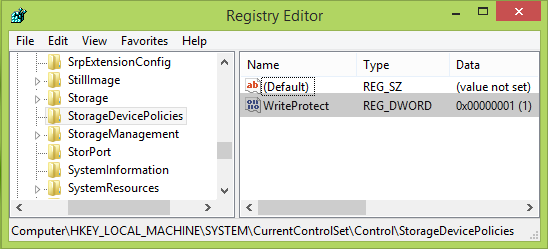
![[2023] 6 façons de copier / coller du texte brut sans formatage](https://media.techtribune.net/uploads/2021/03/5-Ways-to-Copy-Paste-Plain-Text-Without-Formatting-on-Your-Computer-shutterstock-website-238x178.jpg)






